Sådan afspiller du dvd'er eller Blu-ray på Windows 8 eller Windows 10

Opgrader til Windows 8 eller 10, og du kan blive overrasket over at finde ud af, at du ikke længere kan afspille video-dvd'er eller Blu- ray. I modsætning til tidligere versioner af Windows indeholder Windows 8 og 10 ikke indbygget support til afspilning af dvd'er.
Microsoft valgte ikke at inkludere DVD-support, fordi så mange nye computere - især tabletter og ultrabøger - ikke kommer med dvd-drev . Microsoft betaler et licensgebyr for hver kopi af Windows, der leveres med dvd-understøttelse.
Bemærk : Du kan stadig bruge data-dvd'er med Windows 8 eller 10. Dette gælder kun dvd-dvd'er.
Installer en tredje- Party DVD-afspiller
Den nemmeste måde at spille DVD'er på i Windows 8 eller Windows 10 er ved at installere en tredjeparts dvd-afspiller. Vi anbefaler den populære VLC medieafspiller. Det er gratis, og efter at du har installeret det, kan du afspille dvd'er i VLC - ikke noget problem. Blu-stråler er en anden historie, da de understøttes, men mange af dem vil ikke afspilles på grund af DRM-kryptering.
For at afspille en DVD i VLC skal du klikke på Media-menuen og vælge Åbn Disc.
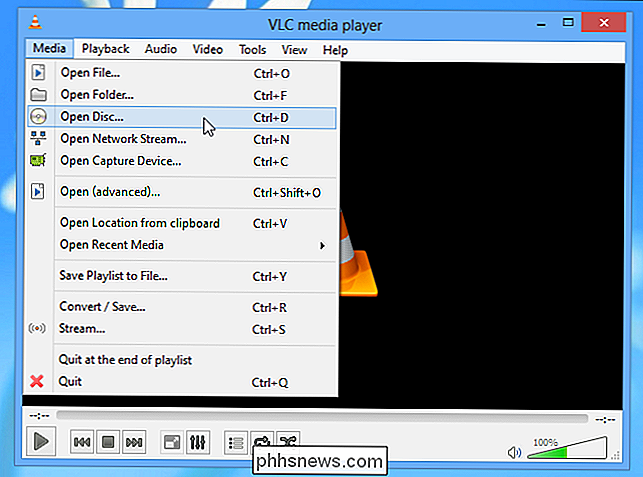
VLC er langt fra den eneste medieafspiller du kan bruge - der er masser af gratis medieafspillere fra tredjepart med integreret support til dvd'er.
Brug en licenseret dvd-afspiller
Hvis du har købt en ny Windows 8 eller 10 computer, der følger med en dvd- eller Blu-ray-drev har computerens producent sandsynligvis inkluderet dvd-afspilningssoftware med din computer. Det vil sandsynligvis blive konfigureret til at åbne automatisk, når du indsætter en video-dvd. Hvis det ikke er tilfældet, kan du prøve at skrive DVD eller Blu-ray på startskærmen for at søge efter dine installerede applikationer og se om du har programmer med dvd (eller Blu-ray) i deres navn.
For at undersøge al software på din computer skal du bruge skærmen Alle Apps. Tryk på Windows-tasten for at få adgang til startskærmen, højreklik på et vilkårligt sted på startskærmen og vælg Alle apps. Rul gennem listen over installerede programmer og se efter et dvd-afspilningsprogram.
Hvis du bruger Windows 10, kan du klikke på All Apps-elementet på startmenuen for at se den samme liste over applikationer.
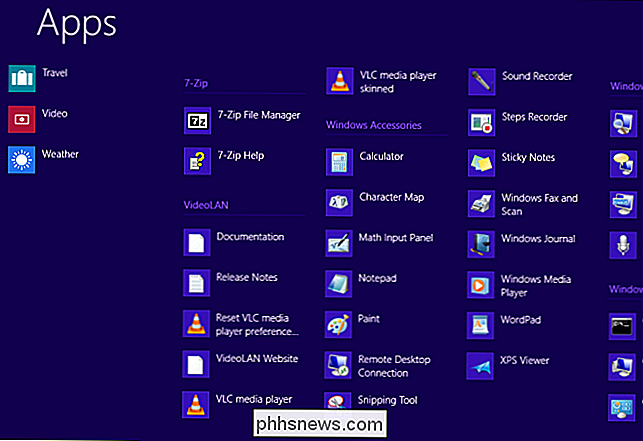
Køb Windows 8 Media Center Pack (kun Windows 8)
Microsoft indeholder ikke længere Windows Media Center med Windows 8. Windows Media Center, som indeholder dvd-afspilning, er tilgængelig separat. Hvis du har Windows 8 Pro, kan du købe Windows 8 Media Center Pack til at aktivere Windows Media Center og DVD afspilning på din computer.
Microsoft tilbyder gratis Windows 8 Media Center Pack indtil 31. januar 2013 - klik her for at få det.
Hvis du har den grundlæggende, ikke-Pro-udgave af Windows 8 på din computer, skal du opgradere til Windows 8 Pro ved at købe Windows 8 Pro Pack, før du kan få Windows 8 Media Center. Brug funktionen Tilføj funktioner til Windows 8-kontrolpanelet til at opgradere. For at åbne den skal du trykke på Windows-tasten, skrive Tilføj funktioner , trykke på eller klikke på Indstillinger kategori og trykke på eller klikke på Tilføj funktioner til Windows 8.
Windows Media Center er ikke tilgængelig for Enterprise versioner af Windows 8.
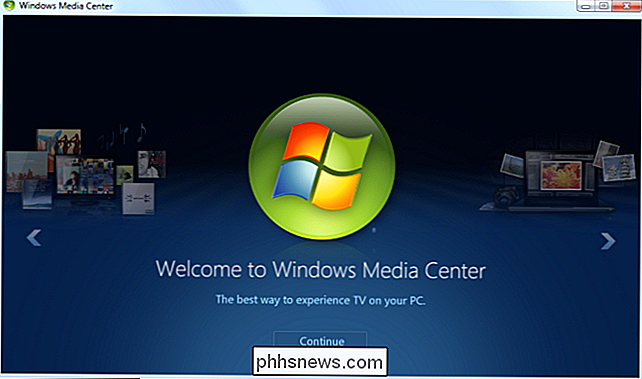
Selv om det måske virker lidt underligt, at Microsoft har fjernet denne funktion fra Windows 8, forklares det af det stigende fokus på streaming media og mængden af nye computere, der kommer uden dvd-drev.
Den nemme installation af VLC og virkeligheden, at computerproducenterne vil inkludere deres egen dvd-afspilningssoftware, betyder, at Windows 8's mangel på dvd-understøttelse ikke er et problem.

Sådan oprettes dine egne skrifttyper og rediger TrueType-skrifttyper
Ville det ikke være pænt, hvis du kunne oprette dine egne TrueType-skrifttyper, navngive dem, hvad du vil, og faktisk bruge dem i programmer som Word, Photoshop osv.? Heldigvis er der nogle rigtig seje software apps derude, som du kan bruge til ikke kun at lave dine egne Windows skrifttyper, men også at redigere de skrifttyper, der er på dit system!I d

Sådan opdateres indholdet i App Store ved at rydde cachen
Finder du, at du ikke ser nye apps på App Store, eller at opdateringer til apps ikke vil gå væk selv efter at du har installeret opdateringerne? Her er en enkel løsning. Selvom App Store ikke er en webside, caches det data, så det lastes hurtigere, ligesom en webside. Hvis du rydder cachen i App Store, kan du sikre dig, at du har de nyeste, nyeste apps og opdateringer i App Store.



